Les-ID/lokaal
De les-ID is de huidige les die je geeft.
Het klaslokaal is het type les, zoals wiskunde, geschiedenis, Engels, enz. Studenten kunnen een verschillende les-ID hebben en toch in hetzelfde klaslokaal zitten. Joe heeft bijvoorbeeld een les-ID van 1 en Claire heeft een les-ID van 12. Toch kunnen ze beiden in hetzelfde klaslokaal zitten (zoals het lokaal voor Frans).
De les-ID wijzigen
In het onderstaande voorbeeld is de les-ID ingesteld op 1.

De les-ID wijzigen:

Klik op Les-ID/lokaal.
Voer de les-ID in die je wilt gebruiken. U kunt meer les-ID’s opgeven, gescheiden door een komma, en studenten zich laten melden.
Klik op Klaslokaal instellen.
Klik op Wijzigen.
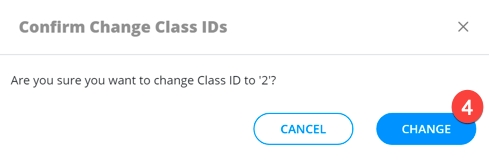
De les-ID is gewijzigd. De studenten op je scherm worden nu bijgewerkt naar de studenten in les-ID 2.
Het klaslokaal wijzigen
Klik op Les-ID/lokaal.
Onder Klaslokalen selecteer je het klaslokaal dat je wilt gebruiken. Zijn er geen klaslokalen ingesteld, dan klik je op Klaslokaal instellen. Je vindt meer info in Klaslokalen beheren.
Last updated